Win10系统secondary logon服务如何启用
- 浏览: 0
- |
- 更新:
在win10系统中secondary logon服务其实是二级登录的意思,在这里用户可以获取到不一样的启动服务,那么你知道Win10系统secondary logon服务如何启用?为此我们给你提供简单的Win10系统secondary logon服务启用方法,感兴趣的小伙伴可以了解一下。
Win10系统secondary logon服务启用方法
1、首先在桌面对于此电脑的图标进行右键点击,然后选择管理选项进行打开。
2、然后在打开的应用找到服务和应用程序功能进行点击。
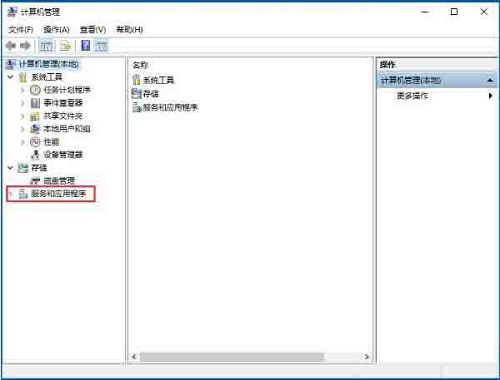
3、点击后没再出现的栏目中选择服务项目。
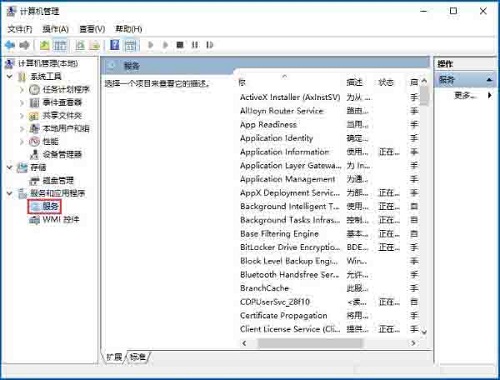
4、点击服务,弹出计算机所有正在运行或停止的服务;如图所示:
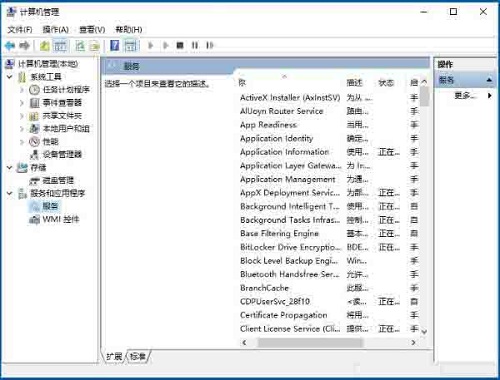
5、按首字母顺序,找到Secondary Logon;如图所示:
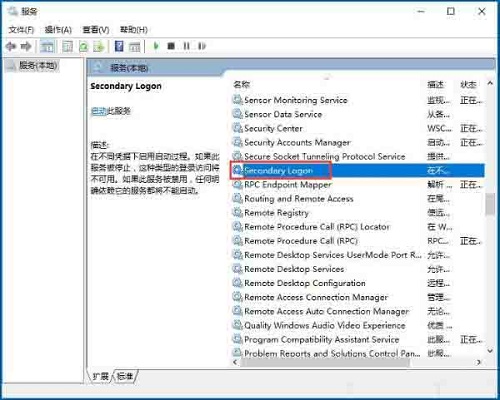
6、找到后单击右键,这里可以选择启动,停止,禁止等,我们直接选择启动进行操作。
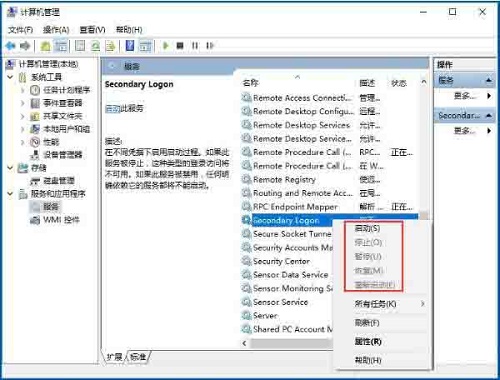
以上就是小编为大家整理的Win10系统secondary logon服务启用方法,想了解更多系统软件内容可以对系统屋进行关注!
热门教程
- 1 win7 32位安装版
- 2 win7纯净版镜像64位
- 3 win7纯净版镜像32位
- 4 win7纯净版系统镜像iso
- 5 win7纯净版系统镜像32位
- 6 win7纯净版系统镜像64位
- 7 win7纯净版系统镜像
- 8 深度win7系统镜像
- 9 深度win7系统32位
- 10 深度win7系统64位


